欢迎您访问我爱IT技术网,今天小编为你分享的电脑教程是:【怎么让电脑进入安全模式?】,下面是详细的分享!
怎么让电脑进入安全模式?
安全模式是一种特殊运行模式,在安全模式下使用电脑可以很便捷的实现针对之前计算机出现的一些小的系统问题进行修复,当然,在安全模式之下,我们也可以对某些特定的应用程序进行卸载操作。
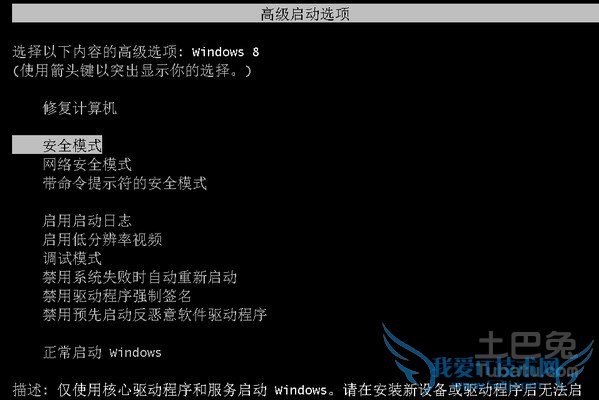
安全模式的工作原理及能够解决的问题
众所周知,计算机在启动运行的时候需要加载很多不同类型的第三方设备驱动才能保证计算机运行正常,而安全模式在使用时不加载第三方设备驱动程序,完全是计算机在最小运行模式下的工作情况,用户可以在安全模式的情况下解决很多的电脑问题。一般我们的电脑出现问题时都会首先考虑进入安全模式进行修正。进入安全模式能偶解决大量的电脑问题,比如,我们可以针对在正常模式下无法删除的文件进行删除,清理计算机内部的病毒程序,进行系统还原,检测不兼容的硬件,纠正分辨率等等。

进入安全模式的方法:
那么一台电脑如何进入安全模式呢?实际上这个操作非常简单,但不同的操作系统可能会有不同的进入方式,比如,对于比较老的操作系统像Windows 95和Windows 98来说,进入安全模式的操作方式就是在开机的时候按下F5按键,98则是按下F8按键进入。而曾经非常经典的操作系统Windows XP也非常相似。一般情况下,我们可以在安装了Windows XP的计算机上在开机的时候迅速按下F8按键,这样就能够进入安全模式,当然,我们也可以在Windows运行的情况下,通过程序搜索功能打开msconfig,并且点击“Boot.ini”标签,选择"/SAFEBOOT",完成之后对计算机进行重启操作即可进入安全模式。
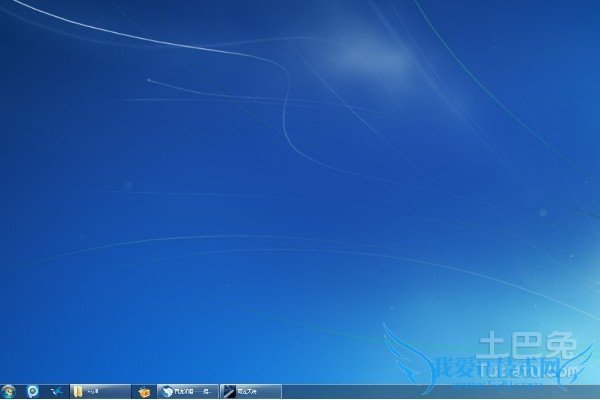
对于较新的操作系统版本即Windows 7和Windows 8来说,进入安全模式的操作方式也基本差不多,win 7进入安全模式的方法是当计算机启动的时候,迅速按下F8按键,或者在启动的时候按下ctrl按键,在弹出的菜单窗口中选择“SafeMode”即可。Windows 8进入安全模式的方式稍有不同,首先我们要打开Windows 8上的计算机设置选项窗口,然后点击“更改电脑设置”,再选择常规,并且进行下拉操作,单击“高级启动”中的立刻重启选项,同时在相关的“选择一个选项”中选择疑难解答,单击“更改Windows启动行为”,成功后重启,根据提示即可进入安全模式。
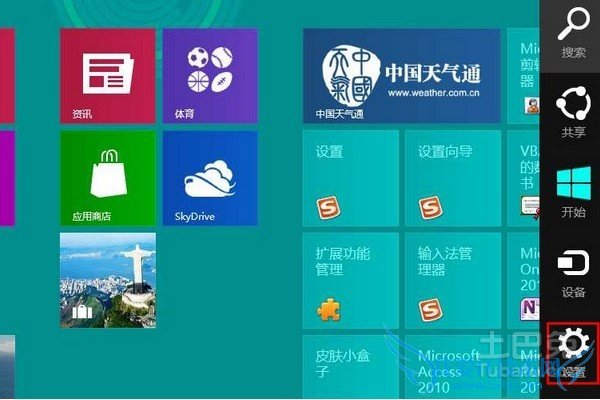
以上就是我们给大家讲解的进入计算机系统安全模式的方法,其实大部分版本的操作方式都是基本相同的,但是Windows 8会显得稍微复杂一些,大家都学会了吗?
关于怎么让电脑进入安全模式?的用户互动如下:
相关问题:电脑进入安全模式后,再怎么设置?可以恢复正常系统
答:安全模式只是让你尝试查看问题所在跟在操作系统进行挽救,你正常开机进不了系统?安全模式可以? 想想最后一次关机前装了什么卸载掉,杀杀毒,在正常开机试试,还不行,找U盘制作成PE,在PE里使用系统修复,在正常开机试试, 上面都不行,你只能... >>详细
相关问题:笔记本进入安全模式为什么看电影没有声音?该怎么...
答:安全模式的工作原理是在不加载第三方设备驱动程序的情况下启动电脑,使电脑运行在系统最小模式,没声音很正常 >>详细
相关问题:电脑进去安全模式,怎么设置正常启动
答:电脑不启动故障诊治 了解电脑启动的过程 在诸多电脑故障中,无法正常启动是最令用户头痛的事了。笔者长期从事维护电脑的工作,在这个方面积累了一些经验,现在就将这些经验整理归纳出来与朋友们分享。本文将以家用电脑和windows98操作系统为基础... >>详细
- 评论列表(网友评论仅供网友表达个人看法,并不表明本站同意其观点或证实其描述)
-
